Zeichnen von Schaltsymbolen
Vorhandenes Symbol bearbeiten
- Klicken Sie in der Symbolpalette oder im Symbolsuchfenster mit der rechten Maustaste auf das Symbol und wählen Sie den Befehl
Symbol öffnen. - Das Symbol wird im Symbol-Editor geöffnet. Nehmen Sie die gewünschten Änderungen vor.
- Speichern Sie das Symbol (
Strg+S) und schließen Sie den Symbol-Editor (Strg+W). - Die von Ihnen vorgenommenen Änderungen werden in bereits vorhandenen Zeichnungen nicht übernommen. Sie müssen die Symbole aus den Zeichnungen löschen und dann das korrigierte Symbol einfügen.
Anlegen eines Schaltsymbols
Ein neues Schaltsymbol wird mit dem Menüpunkt Datei - Neues Schaltsymbol erstellt. Es erscheint die Dokumentenfläche, auf der auf die übliche Art und Weise Schaltsymbole gezeichnet werden (Linien, Rechtecke usw.). Das fertige Schaltsymbol muss in der Bibliothek der Schaltsymbole gespeichert werden, d.h. in einem Verzeichnis, je nach dem in der Programmeinstellung angegebenen Pfad (Registerkarte "Pfade").
Bei der Erstellung eines Schaltsymbols ist es notwendig, dass Grafikobjekte auf den Achsen der Arbeitsfläche positioniert wird.
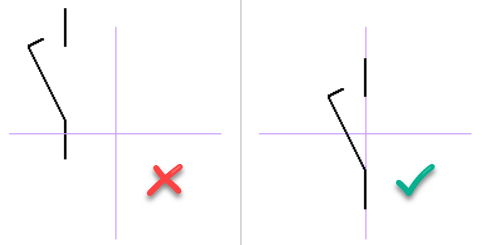
Ähnliches Symbol erstellen
Wenn Sie ein Symbol erstellen möchten, das einem bereits in der Bibliothek existierenden ähnelt, ist es ratsam, dieses als Kopie zu erstellen und die Teile, die sich unterscheiden, im Symbol zu ändern. So wird sichergestellt, dass die Symbole in der Bibliothek gleichmäßige Maße, Anschlusspunkte usw. haben.
Machen Sie in der Symbolpalette einen Rechtsklick auf das Symbol, das als Muster zum Öffnen eines Menüs benutzt wird und zwei Befehle enthält. Der erste ist Symbol öffnen, der zweite ist Ähnliches Symbol erstellen.
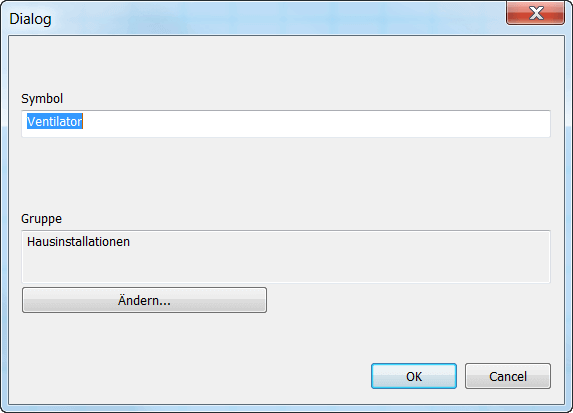
Wenn Sie den zweiten Befehl wählen, erscheint ein Dialogfenster. Geben Sie den Titel des neuen Symbols ein. Wenn das Symbol in einer anderen Gruppe sein soll, drücken Sie auf die Schaltfläche Ändern und wählen Sie die Zielgruppe aus.
Wenn Sie mit der OK-Schaltfläche bestätigt haben, ist der Vorgang zur Erstellung des neuen Symbols abgeschlossen. Sie müssen nur noch die Änderungen ausführen, die das neue Symbol vom Original (der Vorlage) unterscheiden und das Symbol speichern.
 Anlegen eines Schaltsymbols nach einem existierenden
Anlegen eines Schaltsymbols nach einem existierenden
Positionierung der Anschlüsse
Die Anschlüsse müssen ausgerichtet werden. Die Abbildung zeigt einen falsch positionierten Anschluss. Das Symbol kann nicht beschaltet werden, da die Leitung zu einem anderen Symbol nicht horizontal verlaufen würde.
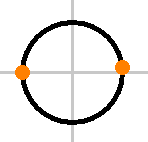
Die meisten der mit dem Programm gelieferten Symbole wurden so gestaltet, dass die Anschlüsse 2 mm oder 4 mm auseinander liegen. Daher ist es wünschenswert, diese Werte bei Ihren eigenen Symbolen beizubehalten.
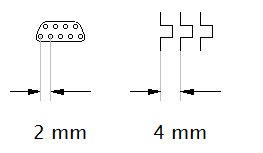
Die Nummern der Anschlüsse, die durch das Programm in Berichten angezeigt werden, entsprechen der Reihenfolge, in der die Anschlüsse zum Schaltsymbol hinzugefügt worden sind.
Die Reihenfolge kann mit dem Menüpunkt Anzeigen – Nummern der Anschlüsse anzeigen überprüft werden. Die Reihenfolge der Anschlüsse kann im Explorer-Panel geändert werden.
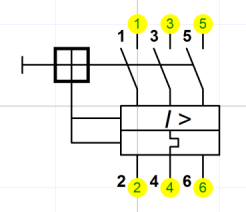
Testen Sie Ihr Symbol
Bevor Sie das neue Symbol benutzen, testen Sie es in einer leeren Zeichnung. Fügen Sie es in verschiedene Positionen ein, überprüfen Sie, dass es mit den anderen Symbolen übereinstimmt.
Umbenennung von Schaltsymbolen
Die Symbolbezeichnung entspricht dem Namen der Datei, in der das Schaltsymbol gespeichert ist. Das Schaltsymbol kann in jedem Dateimanager (z.B. Windows Commander, Total Commander, Windows Explorer usw.) umbenannt werden.
Verlagerung eines Schaltsymbols in eine andere Gruppe
Schaltsymbole können in einem beliebigen Dateimanager durch Verschieben der entsprechenden Datei in ein anderes Verzeichnis einer anderen Gruppe zugeordnet werden.
Löschen eines Schaltsymbols
Ein Schaltsymbol kann in einem beliebigen Dateimanager durch Löschen der entsprechenden Datei entfernt werden.